こんにちは。
Dolphinというファイルマネージャについて取り上げます。
KDE環境ではデフォルトでインストールされているファイルマネージャですが、Ubuntuでも使うことはできます。
テーマをダークモードで使っている人にとっては、どのアプリケーションも同じように統一されているのが望ましいと感じるかもしれません。
ところが、このDolphinについて言えば、いくら設定をいじくっても完全なダークモードに変換できないのです。
なんとかよい方法がないものかとネット上を探しまくった結果、ようやく見つけたので備忘録として書き留めておきます。
記事作成に以下のサイトを参照しました。
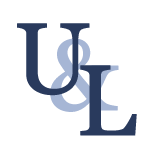
Ubuntuで使われるアプリケーションのほとんどがGTKといわれる環境によって構成されています。
DolphinはQTという環境で構成されていて、ほかにSMPlayerやnomacsなども挙げられます。
OS=Ubuntu 20.04.4 LTS → Ubuntu 22.04 LTS
GNOME=3.36.8 → 42.2
ウィンドウシステム=X11 → X11
ダークモードにするための下準備
QTをGTKに近づけるためのアプリケーションが必要となるので、以下のパッケージをインストールします。
kde-runtime→パッケージが廃止されたため、インストール不可になりました。
代替策として、kde-plasma-desktopをインストールすることで解決します。
ただ、このパッケージは付随するアプリケーションの数も多く削除するときにはけっこう大変です。
KDEのアプリケーションを使うために大がかりともいえる作業ですが、もし元に戻すときはクリーンインストールし直すほうがよいかもしれません。
qt5-style-plugin-gtk2→Ubuntu22.04では提供されていません。
qt5-style-plugins(Ubuntu22.04を利用している場合)
QT5 Configration Tool→「qt5ct」で検索(Synapticパッケージマネージャで)
Ubuntu22.04で変換する場合
qt5-style-plugins QT5 Configration Tool(=qt5ct) kde-plasma-desktop
スタイル=gtk2
スタンダード・ダイアログ=GTK2
パレット=カスタム
カラースキーム=Yaru-Dark(自分で追加する)
フォント=Takao Pゴシック 12
アイコンテーマ=Papirus-Dark
端末で以下のコマンドを実行。
Ubuntu22.04の場合
sudo echo “export QT_QPA_PLATFORMTHEME = qt5ct” >> ~/profile
実行したあとに再起動。
これだけで大方の作業は完了できます。
フォルダビューペインの色変更
ところが肝心のフォルダビューペインの部分が白いままの状態で、ダークモードに変換されません。
文字も白いのでフォルダ名も判別しにくい状態です。
QT5設定アプリをいくらいじくっても、変えることができません。
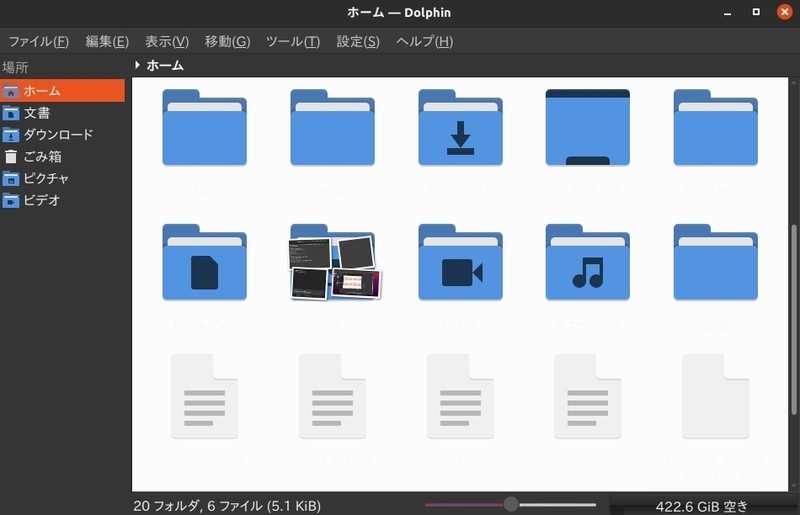
この点にずっとつまずきました。
kdeglobalsというテキストファイルを編集することで解決できました。(Ubuntu20.04までは)
/.config/kdeglobalsに以下を追記します。
BackgroundNormal=#xxxxxx
#xxxxxxのx部分にカラーコードを入力して背景部分を変換します。
例としてカラーコードは#2D2D2Dを指定。
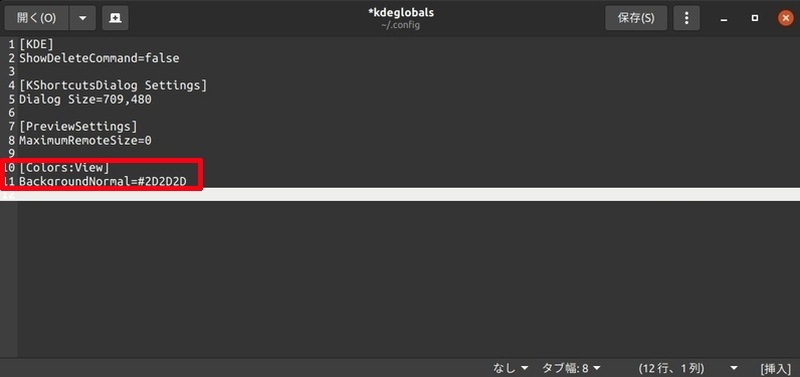
カラーコードを入力してテキストファイルを保存したら、ダークモードが適用されました。

Ubuntu22.04で変換する場合はカラーコードの指定は不要でした。
ファイルマネージャに関する記事はこちらにもあります。
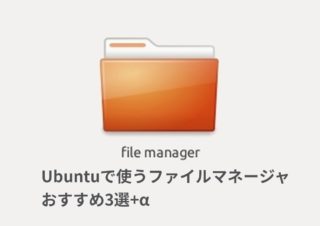
KDEデスクトップ環境の場合
この記事で紹介したのはUbuntuで使うときの場合ですが、KDEデスクトップ環境だと不要です。
たとえば、openSUSEのKDE環境(Kubuntuは使ったことがないので)を選択したら、KDEシステム設定で「外観」からダークテーマにすれば反映されます。
デフォルトでBreeze Darkが用意されているので使ってみたらすぐ分かります。
まとめ
結論から言うと、UbuntuでDolphinを使うのはあまりおすすめできません。理由は冒頭で書いたとおりですが。
Dolphin自体は使い心地が良いので、KDE環境なら大いにアリです。
必ずしもダークモードで使う必要はないかもですが、長い時間使うときには目に対する負担を軽減できるではないかと思います。
Ubuntuを使うときはウィンドウテーマもダークモードにしてあります。
(自分的にはYaruよりAmbiance推し)
かつてのUbuntuデフォルトテーマだったAmbianceにもダークテーマが存在していたのですが廃止になったのが残念!
(Ubuntu13.04まで存在していたとか)
Dolphinに関する記事はこちらにもあります。

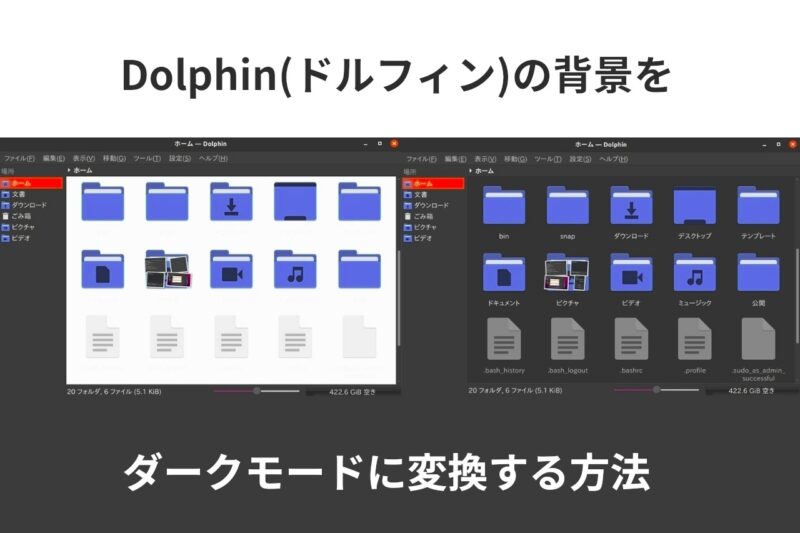


コメントをどうぞ